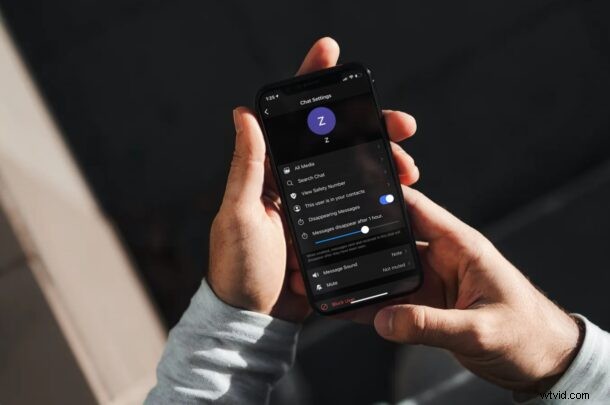
Signal Messenger a une fonction de confidentialité intéressante qui permet aux messages de disparaître après un certain temps. C'est une fonctionnalité pratique qui séduit certains défenseurs de la vie privée, donc si vous souhaitez la vérifier, lisez la suite.
De nombreux utilisateurs sont passés à l'application Signal en raison de problèmes de confidentialité et de sécurité. La fonctionnalité Disappearing Messages peut être particulièrement souhaitable pour certains utilisateurs, et si vous venez d'une application comme Snapchat, vous vous sentirez comme chez vous, car elle vous permet d'envoyer et de recevoir des messages qui s'autodétruisent après une certaine durée. C'est une fonctionnalité qui n'est pas non plus disponible dans le service iMessage d'Apple, mais elle est sans aucun doute convaincante pour certains utilisateurs d'iPhone et d'iPad.
Comment envoyer des messages qui disparaissent dans Signal
Cette fonctionnalité existe depuis des années maintenant, donc peu importe si vous n'utilisez pas la dernière version de l'application. Alors, sans plus tarder, commençons :
- Lancez l'application et ouvrez le chat où vous souhaitez utiliser cette fonctionnalité. Appuyez sur le nom du contact pour accéder aux paramètres de chat.
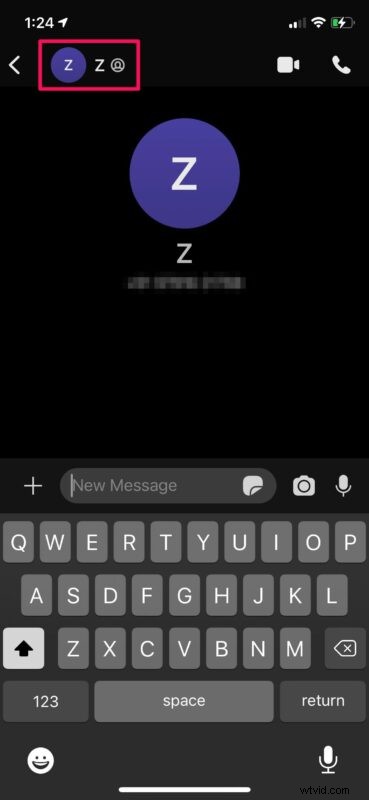
- Dans ce menu, vous trouverez la bascule pour les messages qui disparaissent. Appuyez une fois sur la bascule pour l'activer pour le chat en particulier.
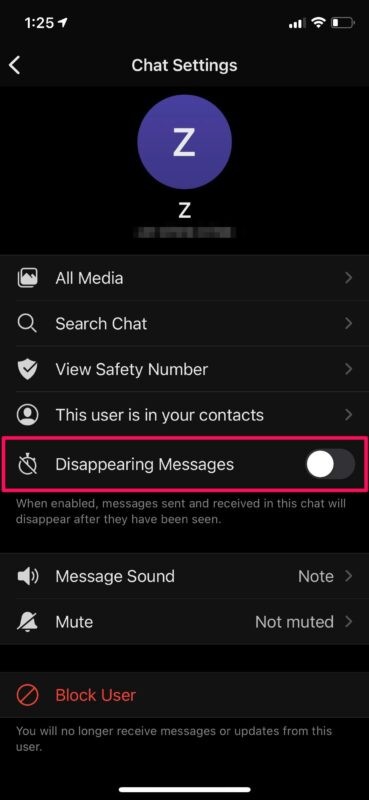
- Dès que vous l'activez, un nouveau curseur apparaîtra ci-dessous. Cela vous permettra de définir l'heure d'expiration des messages texte entrants et sortants. Par défaut, il est défini sur 1 jour.
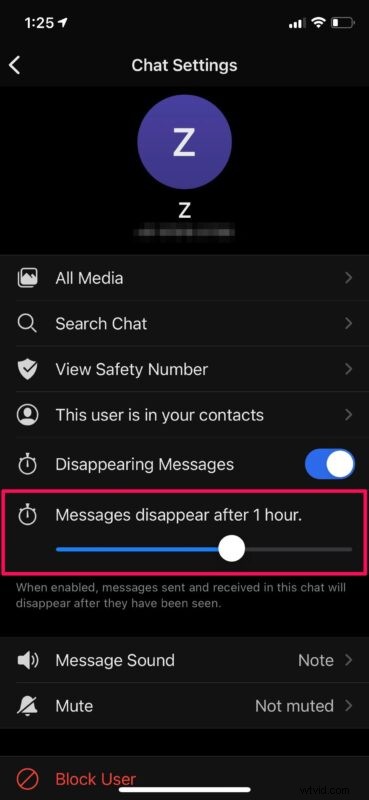
Voilà. Vous savez maintenant comment rendre vos conversations encore plus privées avec des messages qui disparaissent.
Bien que le paramètre par défaut pour la disparition des messages soit d'un jour, vous pouvez le réduire à cinq secondes ou l'augmenter jusqu'à un maximum de sept jours.
Malheureusement, cette fonctionnalité ne peut être activée individuellement que par chat, car il n'y a pas de paramètre global à ce jour.
La disparition des messages est une fonctionnalité également disponible sur WhatsApp, mais la limite d'expiration de 7 jours ne peut pas être modifiée.
Il peut y avoir une sorte de confusion concernant cette fonctionnalité et vous recherchez peut-être des éclaircissements supplémentaires. Pour les messages sortants, la minuterie démarre dès que vous les avez envoyés. D'autre part, les messages que vous avez reçus ne seront pas affectés jusqu'à ce que vous les voyiez. Dès que vous ouvrez le chat, le délai d'expiration sera activé.
En plus de cela, Signal offre d'autres fonctionnalités axées sur la confidentialité, comme la possibilité de désactiver les confirmations de lecture comme la plupart des autres services de messagerie. Il existe également un paramètre d'indicateur de saisie unique qui peut être désactivé si vous souhaitez que l'application cesse d'indiquer au destinataire une fois que vous avez commencé à taper.
J'espère que vous avez pu mettre en place une conversation privée autodestructrice dans Signal avec cette fonctionnalité pratique. Quelles sont vos impressions sur l'application Signal et comment se comporte-t-elle par rapport à la concurrence ? Faites-nous part de vos précieux avis et partagez vos expériences dans la section des commentaires ci-dessous.
